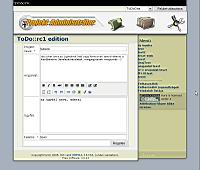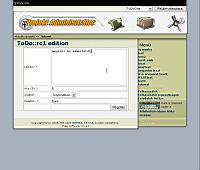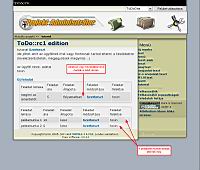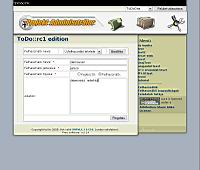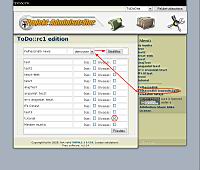Január elején indult egy topic (TO-DO progi, ki milyet használ fejlesztéskor) a fórumunkon, aminek témája az volt, hogy ki mit használ, hogy tartja nyilván a tennivalóit, munkáit stb.. Az elején bedobott 1-2 ötlet után meglehetősen hamar kiderült, hogy milyen jó lenne egy olyan online felületet létrehozni, amelyben akár többen is (1-1 projecten dolgozva) nyilván tudják tartani épp milyen munkáik vannak, ki miért felelős, mi mennyibe kerül és hasonlók. Fórumunk egyik oszlopos tagja, toxin vállalta fel azt a munkát hogy ezt megírja, ezúton is köszönet neki! :)
A neten számtalan hasonló kezdeményezést lehet találni (rengeteget megnéztem, kipróbáltam én is), de ezek egyike sem fedte le pontosan, amire szükségünk lett volna. Vagy túl nagyok, vagy túl egyszerűek, vagy nem pontosan arra lettek írva amire mi használnánk. Február elejére meglett hogy pontosan mire is lenne szükség, az alábbi szempontokra helyezve a hangsúlyt: legyen gyors, egyszerű a kezelése, ne jelentsen külön macerát a mindennapos használata.
Project Adminisztrátor 1.14
Előnyei, jellemzői:
- php/mysql alapú rendszer
- ingyenesen használható
- gyors, egyszerű kezelés
- magyar felülettel rendelkezik(amely a külső nyelvi fájlnak köszönhetően szabadon módosítható ), magyar fejlesztő (toxin)
- szabadon módosítható, Smarty alapú külső sablonrendszer amely jelen pillanatában a teljesen szabványos (XHTML,CSS) Aurát használja felületeihez (skin-nekhez)
- 2 szintű jogosultsági rendszer (fejlesztők és ügyfelek)
- végtelen számű project, munka, fejlesztő és ügyfél vehető fel
- részletesen beállítható jogosultságok az ügyfelek felé (melyik ügyfél mely projecthez milyen jogokkal férhet hozzá)
- beállítható hogy mely feladat mely fejlesztőhöz tartozik, mennyiért készül és milyen státuszban van
- fejlesztőhöz társított munkák listázása (a gyorsabb áttekintés végett)
letöltés: http://www.tutorial.hu/letoltes/index.php?mod_dir=/scriptek/toxin.scripts&
online demo: http://www.freeweb.hu/ixedik/todo/toDo.php (név/jelszó: toxin/pampam)
A letöltéses részen mindig meg fogod találni todo_full.rar fájlt mely az éppen aktuális legfrissebb, teljes verziót tartalmazza, illetve mellette (ha vki már használja és csak frissíteni akarja) a verziószámmal ellátott frissítéseket is le lehet tölteni. A frissítés elég egyszerű módon történik: írd felül a régi fájlokat az újakkal.
Telepítés
A script telepítése nagyon egyszerű, mindössze pár lépésből áll:
- csomagold ki a letöltött fájlt
- töltsd fel a webszerverre a fájlokat
- hozz létre phpmyadmin-on egy új adatbázist (illetve már meglévőbe is importálhatod, te döntöd el … )
- importáld a csomagban található SQL fájlt
- a „toDoconf.php” beállításait módosítsd
Beállítások
A beállításokat az alapján kell megcsinálni, hogy milyen szerverkörnyezetben fog futni a script.
linux-os szerver esetében
1 2 3 4 5 6 7 | /***************************************************************************/ $APPLICATION_DIR= ‘/webszerveren/eleresi/utvonala/es/konyvtar/neve/avagy/basepath’; /***************************************************************************/ // adatbázis URL-jének bállítása DEFINE(’PRE’,'todo_’); // táblák elotagja $DB_URL = ‘mysql://nev:jelszo@localhost/db_neve’; //adatbázis elérés /************************************************************ |
Az $APPLICATION_DIR sorba be kell írni, hogy a webszerveren milyen útvonalon található meg a script.
A DEFINE(’PRE’,’todo_’) részt nem kell piszkálni, csak a táblák nevében más elõtagot adtál meg mint az alapértelmezett todo_
A $DB_URL sorban pedig a MySQL szerver elérési adatait kell megadni
1 2 3 | // a keresési útvonal beállítása (*nix rendszerekben az elválasztó : , windows rendszerekben ; ) $PATH = $PEAR_DIR . ‘:’ .$APP_FRAMEWORK_DIR. ‘:’ .$SMARTY_DIR; ini_set( ‘include_path’, ‘:’ . $PATH .’:’ . ini_get(’include_path’)); |
A kódrészlet elsõ sorát olvasd el figyelmesen, mert kettõspontokat kell használni > ‘:’ (a sor végi pontosvesszõt nem kell módosítani!)
windows-os szerver esetében
1 2 3 4 5 6 7 | /***************************************************************************/ $APPLICATION_DIR=$_SERVER[’DOCUMENT_ROOT’] . ‘/todo’; /***************************************************************************/ // adatbázis URL-jének bállítása DEFINE(’PRE’,'todo_’); // táblák elotagja $DB_URL = ‘mysql://nev:jelszo@localhost/db_neve; //adatbázis elérés /***************************************************************************/ |
A $APPLICATION_DIR=$_SERVER[’DOCUMENT_ROOT’] sorban azt a könyvtárnevet (illetve útvonalat) kell megadni, amin a gépeden elérhetõ a script a rootkönyvtárhoz képest. Pl. ha a gépeden a „C:\web” mappa van root könyvtárként beállítva (http://localhost), és a scriptet a „C:\web\todo” könyvtárba tetted, akkor a fenti kódsort nem kell módosítani, mert az elérési útvonal a „todo” lesz
1 2 3 | // a keresési útvonal beállítása (*nix rendszerekben az elválasztó : , windows rendszerekben ; ) $PATH = $PEAR_DIR . ‘;’ .$APP_FRAMEWORK_DIR. ‘;’ .$SMARTY_DIR; ini_set( ‘include_path’, ‘;’ . $PATH .’;’ . ini_get(’include_path’)); |
Itt látható, hogy pontosvesszõk vannak a linux-os környezet kettõspontja helyén > ‘;’
Használat
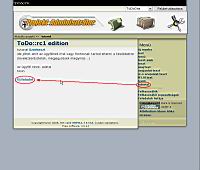 |
Miután felvetted az új munkát, ideje a hozzá tartozó feladatokat is definiálni. Ehhez kattins a jobb oldalon látható nevére, majd a megjelenő felületen válaszd ki az „új feladat” linket. |
A rendszer folyamatosan fejlődik, így fejlesztője – toxin – várja a további ötleteket, javaslatokat és hibajelzéseket a fórumon!
www.tutorial.hu/forum > webprogramozás > TO-DO progi, Projekt Adminisztrátor
Amennyiben készítenél hozzá további skineket és segítségre van szükséged, keresd Archie-t szintén a fórumon!